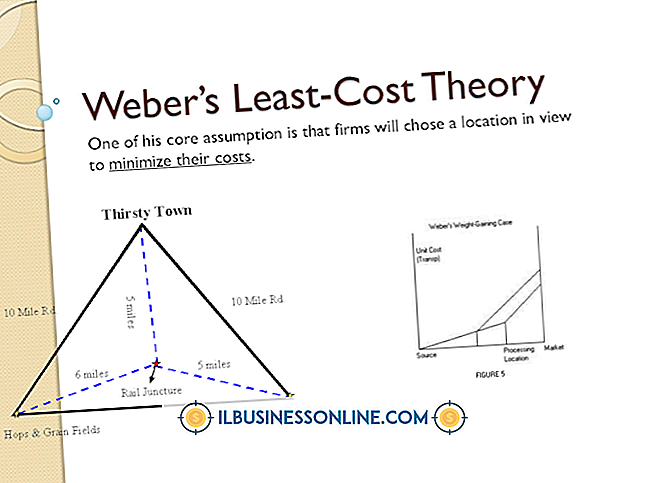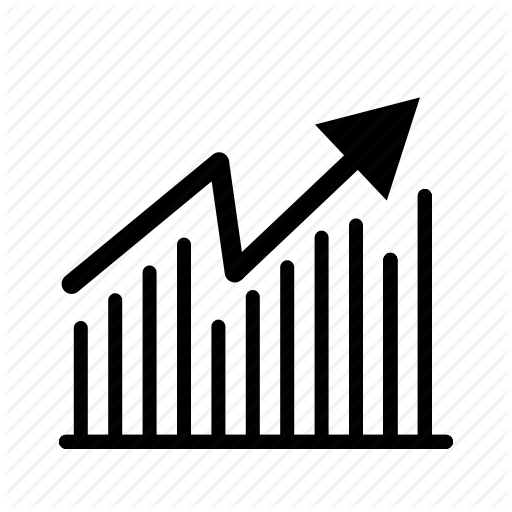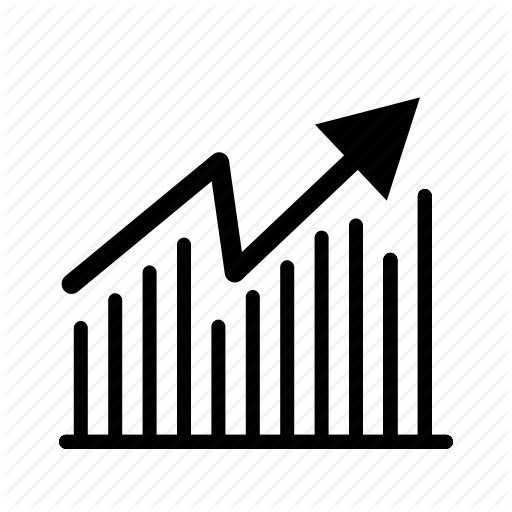Bonjourを有効にする方法

AppleのBonjourサービスはバックグラウンドで動作するシステムサービスです。 アップルのソフトウェアとサードパーティ製アプリケーションは、それを使ってローカルネットワーク上の共有サービスとデバイスを検出します。 Internet Explorerでも使用されており、iTunesはこれを使用して共有音楽ライブラリを見つけます。 さまざまなアプリケーションがその機能に依存しているため、Bonjourは他のソフトウェアをインストールすると自動的にインストールされることがよくあります。 コンピュータが動作を停止してエラーメッセージが表示されるまで、コンピュータ上にあることに気付いていないかもしれません。
1。
Windowsキー+「R」を押して「ファイル名を指定して実行」ダイアログを開きます。 [ファイル名を指定して実行]ダイアログボックスに「compmgmt.msc」と入力し、[OK]をクリックして[コンピュータの管理]ウィンドウを開きます。
2。
左ペインの[サービスとアプリケーション]の横にある矢印をクリックして展開し、[サービス]を選択します。
3。
サービスをアルファベット順に並べ替えるには、中央のペインの[名前]列見出しをクリックします。 [Bonjour Service]を右クリックして[開始]をクリックします。 サービスが開始されるまで約5秒待ちます。
4。
もう一度[Bonjour Service]を右クリックして、[プロパティ]を選択します。 [全般]タブで、[スタートアップの種類]の横にあるドロップダウンリストから[自動(遅延開始)]を選択し、[OK]をクリックします。 コンピュータの管理ウィンドウを閉じます。
先端
- Bonjourの起動時にエラーメッセージが表示された場合は、ファイアウォールまたはウイルス対策保護との競合がある可能性があります。 これを解決するには、ファイアウォール設定でiTunesを例外にするか、ウイルス対策プログラムでファイル "mDNSResponder.exe"をホワイトリストに登録します。
人気の投稿
コンピュータに2枚のビデオカードを接続すると、コンピュータの速度を落としたりクラッシュさせたりすることなく、複数のディスプレイを使用したり、各ディスプレイでグラフィックを多用するタスクを別々に実行したりできます。 ただし、2枚のビデオカードを使用しても、1回の作業でグラフィックのパフォーマンスが向上することはありません。 そのためには、NvidiaのSLIテクノロジまたはAMDのCrossFireXテクノロジと互換性のある同一のカードを取り付け、それらを特殊なブリッジケーブルで接続して、カードを単一のグラフィック処理装置のように機能させるテクノロジを有効にする必要があります。 カードを取り付ける 1。 何か金属部分に触れて自分自身を接地し、コンピュータからカバーを取り外して安全な場所に置きます。 コンピュータの空いている拡張スロットを確認し、各カードに使用するスロットを決めます。 ビデオカードの要件と拡張スロットの仕様を調べて、互換性があることを確認します。 2。 最初のビデオカードをスロットに挿入し、所定の位置に固定されるまでしっかりと押し下げます。 必要に応じて、ドライバを使用してカードの端にある金属板を固定します。 2番目のビデオカードを取り付けるために、プロセスを繰り返します。 別々の電源コネクタがある場合は、どちらかまたは両方のカードに電源を接続します。 3。 2枚のNvi
続きを読みます
多くのセールスマネージャーや会社のリーダーは、職場での生産性向上方法の問題に取り組んでいます。 あなたの会社の目標とビジョンを従業員に知らしめることは価値がある努力かもしれませんが、多くの場合それは十分ではありません。 あなたの会社で彼らのキャリアを通してあなたのセールススタッフを雇った時から、あなたはあなたのセールスチームを発展させ、彼らの個人的な能力への自信を植え付けそして継続的にもっと達成するために彼らをやる気にさせます。 売上を伸ばして目標を達成することは継続的なプロセスであるため、営業担当者に挑戦し、会社の目標と個人の目標を上回るチームを形成する方法を見つける必要があります。 1。 会社の文化や歴史、そして自分が売っているものを売ることに熱心である理由を説明する従業員向けのトレーニングプログラムを開発しましょう。 新規顧客への対応から自社製品の説明まで、セールスプロセスのあらゆる側面について営業担当者をトレーニングします。 新しい営業担当者に、個別の支援を与えることができるメンターまたはトレーナーとパートナーを組む機会を与えます。 営業担当者にあなたの会社について興奮させ、営業を成功させる方法について正式に彼らを訓練することは2つの主な効果をもたらします。 まず、それは有能な営業担当者を作成するのに役立ちます。 第二に、それはあなたの営業部隊にあなたの会社のより高いレベルの
続きを読みます
食料品店の管理者の1人が忍耐力を失い、顧客に不適切な方法で話すと、ビジネスに多くの問題を引き起こす可能性があります。 顧客がインシデントを一般に認識させることを決定した場合に発生する可能性のある頭痛から保護するために、あなたの側で素早い行動が必要です。 介入はあなたのビジネスを保護するだけでなく、潜在的にあなたが顧客の後援を保持することを可能にするでしょう。 謝罪する まず、顧客に個人的な謝罪を出します。 マネージャーの不適切な行動や悪い言葉を正当化したり軽視したりしないでください。 代わりに、そのような不幸な事件があなたの店で起こったことをあなたの後悔を強調してください。 誤解され、あなたに対して悪用される可能性のある方法であなたの会社を意味しない心からの、そして誠実な謝罪を出すように注意してください。 たとえば、「私たちは常に男は大砲であることを知っていました」のような何かを言うのは問題です。なぜならそれはあなたが呪い事件が起こる前に従業員が責任であることを知っていたことを示します。 正しくする 状況を改善するために何ができるかを顧客に尋ねるか、またはいくつかの解決策を提示して顧客に次のステップを選択させます。 明らかにあなたは戻ってあなたの上司の行動を元に戻すことはできませんが、あなたは彼女があなたの会社を尊重するように保つような方法で顧客を平静化することができるかもしれません
続きを読みます
多くの501(c)3慈善団体は、運営費を補完したり、特定のプロジェクトのために資金を集めるための募金イベントを開催しています。 多くの場合、これらの慈善団体は、イベントのチケットと購入には課税控除が可能であると発表することによって、出席者に訴えることを試みます。 しかし、IRS法は一致しません。 通常、出席者がチケットまたは商品の額面を超えて支払った金額のみが税控除の対象となります。 慈善団体は、イベント項目や贈り物が税控除の対象であるかどうかを寄付者に知らせる責任があります。 概要 募金イベントを開催する慈善団体は、贈答品を募り、寄付者にイベントアイテムを配布するときに、州および連邦の税法を考慮する必要があります。 たとえば、サイレントオークションを開催する慈善団体は、参加者が各アイテムの公正な市場価値をリストすることによって、オークションアイテムの税控除部分を認識していることを確認する必要があります。 慈善団体はまた、イベントの参加者がイベントのチケットやその他の贈り物のうちのどの部分が課税控除可能であるかを、イベントでの書面による資料を含めて明確に理解するようにしなければなりません。 さらに、慈善事業は通常その年の他の時期に売上税を免除されていますが、イベントによって購入された商品に売上税を支払うことを慈善団体に要求する州もあります。 ドナーの購入と税 人々は、慈善団体の募金イ
続きを読みます
ビジネスチームは、タスクへの取り組み、プロジェクトの管理、解決策の発見、または計画の作成に向けて編成されています。 チームメンバーは、個々の専門知識、経験、知識、そして戦略的に計画を立てる能力に基づいて選択されます。 完璧なチームをまとめても、自動的に成功するとは限りません。 チームはさまざまな理由で失敗しますが、ちょっとした前払いで防ぐことができます。 未定義のロール 各チームメンバーの役割を明確に定義し、各役割に対する役割と各役割のタスクに対する責任を明確にすることが重要です。 明確に定義された役割がないと、チームメンバーは自分の専門知識に合わないタスクを引き受けることがあります。 これは彼とチームを失敗のために準備します。 リーダーシップの役割を定義することも重要です。 チームは、行う必要がある質問または決定があるときに誰がアプローチするべきかを理解する必要があります。 明確に定義されたリーダーがいなければ、プロジェクトの終焉につながるような不十分な決定を下すことができます。 劣悪なダイナミクス チームメンバーは生産的な方法で対話する必要があります。 各メンバーはそれぞれの分野の専門家であるかもしれませんが、チームメンバーとコミュニケーションをとるための専門家である必要もあります。 チームが結束力を維持し、結果を達成するためには、相互の尊重が必須です。 チームのメンバーが互いの
続きを読みます